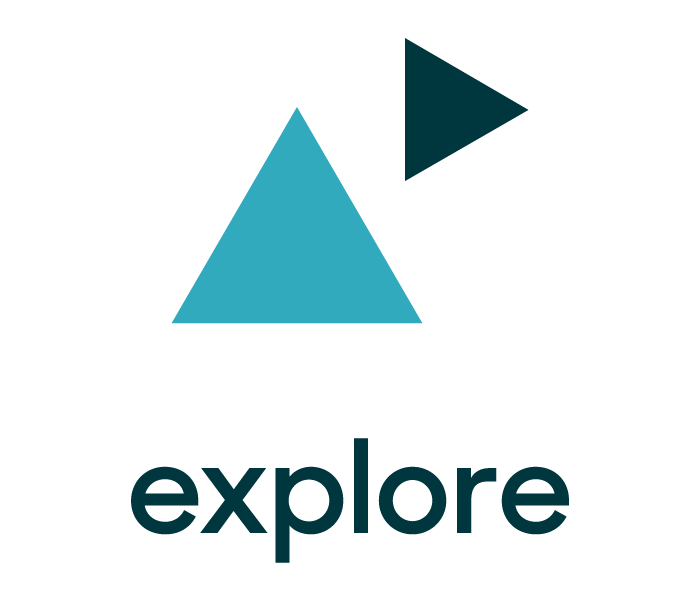 |
Sappiamo che non vedi l’ora di iniziare a usare Explore. Questo articolo mostra come essere operativi il più rapidamente possibile. Quando sarai pronto, ti forniremo le risorse di cui avrai bisogno per passare al livello successivo. |
Questa guida introduttiva contiene le sezioni seguenti:
- Passaggio 1: Attivazione di Explore
- Passaggio 2: Concedere l’accesso agli utenti
- Passaggio 3: Consultare i report
- Passaggio 4: Passare al livello successivo
Passaggio 1: Attivazione di Explore
Queste istruzioni presuppongono che tu stia configurando Explore per la prima volta. L’attivazione di Explore deve essere eseguita da un amministratore una sola volta per il sottodominio, non per ciascun utente.
Per attivare Explore
- Fai clic sull’icona dei prodotti Zendesk (
 ) nella barra in alto, quindi seleziona Explore.
) nella barra in alto, quindi seleziona Explore.
- Fai clic su Attiva Explore.

Explore inizia a preparare i dati. A seconda del numero di ticket esistenti, il processo potrebbe richiedere del tempo.
Al termine del processo, Explore ti invia un’email di notifica. Explore è ora pronto per l’uso.
Passaggio 2: Concedere agli utenti l’accesso a Explore
Con i piani Professional o di livello inferiore, devi concedere a te stesso e agli altri utenti l'accesso a Explore. L’accesso a Explore è controllato a livello di utente.
Con i piani Enterprise, hai già accesso a Explore, ma devi concedere l’accesso agli altri utenti. L’accesso a Explore è controllato a livello di ruolo.
Per consentire l’accesso agli utenti (piani Professional o inferiori)
- In Centro amministrativo, fai clic sull'icona Persone (
 ) nella barra laterale, quindi seleziona Team > Membri del team.
) nella barra laterale, quindi seleziona Team > Membri del team. - Cerca e seleziona il tuo profilo o il profilo di un altro utente per aprirlo.
- Nella scheda Ruoli e accesso, seleziona la casella di spunta Accesso accanto a Explore.
- Nel menu a discesa Ruolo, seleziona il ruolo appropriato.

- Fai clic su Salva.
Per concedere l’accesso agli utenti (piani Enterprise)
- In Centro amministrativo, fai clic su Persone
 nella barra laterale, quindi seleziona Team > Ruoli.
nella barra laterale, quindi seleziona Team > Ruoli. - Nell’elenco dei ruoli, seleziona quello per cui vuoi configurare l’accesso a Explore.
In alternativa, puoi creare un nuovo ruolo. - Nella sezione Analitica, seleziona il livello di accesso appropriato nell’impostazione Autorizzazioni Explore.

- Fai clic su Salva.
Per ulteriori dettagli, consulta Concedere agli utenti l’accesso a Explore.
Passaggio 3: Consultare i report
Explore include numerosi report predefiniti per le esigenze aziendali più comuni. Ecco come esplorarli e iniziare subito a consultarli.
Per consultare i report
- Fai clic sull'icona dei prodotti Zendesk (
 ) nella barra in alto, quindi seleziona Explore. Explore si apre nella libreria Dashboard, dove vengono mostrate le dashboard disponibili per i tuoi prodotti Zendesk.
) nella barra in alto, quindi seleziona Explore. Explore si apre nella libreria Dashboard, dove vengono mostrate le dashboard disponibili per i tuoi prodotti Zendesk. - Nell’elenco delle dashboard, seleziona quella che vuoi visualizzare (ad esempio Zendesk Support).

Passaggio 4: Passare al livello successivo
Scopri ancora di più su Explore con le seguenti risorse:
- Introduzione a Zendesk Explore per report e analitica: include maggiori dettagli e risorse collegate per iniziare a usare Explore.
- Informazioni di riferimento sulle istruzioni di Explore: (piani Professional e superiori) elenco di articoli che includono istruzioni dettagliate per generare report su un’ampia gamma di scenari aziendali usando Explore.
- Risorse Zendesk Explore per report e analitica: una mappa di tutta la documentazione di Explore disponibile.

0 commenti